 System-Tutorial
System-Tutorial Windows-Serie
Windows-Serie Wie kann das Problem gelöst werden, dass die TLS-Sicherheitseinstellungen von Win10 nicht auf die Standardeinstellungen gesetzt sind?
Wie kann das Problem gelöst werden, dass die TLS-Sicherheitseinstellungen von Win10 nicht auf die Standardeinstellungen gesetzt sind?PHP-Editor Apple beantwortet Ihre Frage zum Thema „Wie löse ich das Problem, dass die TLS-Sicherheitseinstellungen von Win10 nicht auf die Standardeinstellungen gesetzt sind?“ Bei Verwendung des Betriebssystems Windows 10 kommt es manchmal vor, dass die TLS-Sicherheitseinstellungen nicht auf die Standardeinstellungen eingestellt sind, was zu Netzwerkverbindungsproblemen führen kann. Um dieses Problem zu lösen, können Sie die folgenden Schritte ausführen:
Lösung dafür, dass die TLS-Sicherheitseinstellungen von Win10 nicht auf die Standardeinstellungen gesetzt werden
1 Drücken Sie die Tastenkombination Windows+Pause, um das System zu öffnen, und klicken Sie auf [Alle Elemente der Systemsteuerung]. auf der Systemschnittstelle 】.
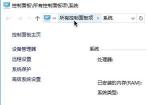
2. Klicken Sie nach dem Öffnen der Systemsteuerung auf die Schaltfläche [Internetoptionen].

3. Wechseln Sie zur Registerkarte [Erweitert].

4. Aktivieren Sie im Feld „Erweiterte Registerkarteneinstellungen“ die Optionen [TLS1.0 verwenden], [TLS1.1 verwenden] und [TLS1.2 verwenden], wie in der Abbildung unten gezeigt.
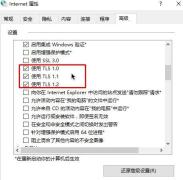
5. Klicken Sie nach Abschluss des Vorgangs auf „Übernehmen“ – bestätigen Sie, um die Einstellungen zu speichern und den Browser neu zu starten.

Das obige ist der detaillierte Inhalt vonWie kann das Problem gelöst werden, dass die TLS-Sicherheitseinstellungen von Win10 nicht auf die Standardeinstellungen gesetzt sind?. Für weitere Informationen folgen Sie bitte anderen verwandten Artikeln auf der PHP chinesischen Website!
 Windows -Benachrichtigungen ärgerlich? Ändern Sie diese 5 EinstellungenApr 16, 2025 am 06:08 AM
Windows -Benachrichtigungen ärgerlich? Ändern Sie diese 5 EinstellungenApr 16, 2025 am 06:08 AMObwohl die Windows-Benachrichtigungsfunktion bequem ist, können sich zu viele Pop-ups verärgert. Keine Sorge, Windows bietet mehrere Möglichkeiten, Benachrichtigungen zu verwalten und einzuschränken, Informationen offen zu halten und Interferenzen zu vermeiden. 1. Stumm alle Benachrichtigungen In einigen Fällen, z. B. auf der Aufnahme eines Bildschirms, der Konzentration auf Arbeiten, Präsentationen oder Spiele, benötigen Sie möglicherweise eine völlig ruhige Umgebung. Mit Windows können Sie alle Benachrichtigungen stummschalten, um zu vermeiden, dass sie unterbrochen werden. Öffnen Sie die Einstellungs -App, klicken Sie links und wählen Sie Benachrichtigungen aus. Schalten Sie den Schalter neben "Benachrichtigung" aus, um Benachrichtigungen für alle Anwendungen zu deaktivieren. Denken Sie daran, die Benachrichtigungen erneut zu eröffnen, um fehlende wichtige Updates zu vermeiden. Diese Methode ist möglicherweise nicht für Benutzer geeignet, die keine berufsbezogenen App-Benachrichtigungen verpassen möchten.
 Ich kaufe diesen gebrauchten PC -Teil nieApr 16, 2025 am 06:02 AM
Ich kaufe diesen gebrauchten PC -Teil nieApr 16, 2025 am 06:02 AMWarum Festplatte und SSD Fehlende Festplatten- oder SSD -Fans können ein großes Problem sein. In diesem Artikel wird untersucht, warum diese Komponenten fehlschlagen und wie die Risiken beim Kauf des Gebrauchsspeichers gemindert werden können. Die Risiken von gebrauchten h h
 Asus ' Rog Zephyrus G14 OLED Gaming -Laptop kostet 300 US -Dollar RabattApr 16, 2025 am 03:01 AM
Asus ' Rog Zephyrus G14 OLED Gaming -Laptop kostet 300 US -Dollar RabattApr 16, 2025 am 03:01 AMAsus Rog Zephyrus G14 eSports Laptop Sonderangebot! Kaufen Sie Asus Rog Zephyrus G14 Esport -Laptop jetzt und genießen Sie ein Angebot von 300 US -Dollar! Der ursprüngliche Preis ist 1999 US -Dollar, der aktuelle Preis nur 1699 USD! Genießen Sie jedes Mal und überall, überall, ein immersives Spielerlebnis oder nutzen Sie es als zuverlässige tragbare Workstation. Best Buy-Angebote für diesen 2024 14-Zoll-Asus Rog Zephyrus G14 E-Sport-Laptop. Die leistungsstarke Konfiguration und Leistung sind beeindruckend. Dieser Asus Rog Zephyrus G14 E-Sport-Laptop kostet 16 für Best Buy
 5 versteckte Windows -Funktionen, die Sie verwenden solltenApr 16, 2025 am 12:57 AM
5 versteckte Windows -Funktionen, die Sie verwenden solltenApr 16, 2025 am 12:57 AMVerriegelte versteckte Windows -Funktionen für ein reibungsloseres Erlebnis! Entdecken Sie überraschend nützliche Windows -Funktionen, die Ihre Computererfahrung erheblich verbessern können. Selbst erfahrene Windows -Benutzer finden hier möglicherweise einige neue Tricks. Dynamisches Schloss: Auto
 So aktivieren Sie den Gruppenrichtlinienredakteur in Windows 11 HomeApr 15, 2025 pm 06:01 PM
So aktivieren Sie den Gruppenrichtlinienredakteur in Windows 11 HomeApr 15, 2025 pm 06:01 PMAktivieren Sie den Gruppenrichtlinien-Editor (gpedit.msc) unter Windows 11 Home: Eine Schritt-für-Schritt-Anleitung Viele Benutzer, insbesondere in freigegebenen Büroumgebungen, verlassen sich auf den Gruppenrichtlinien -Editor (Gpedit.MSC), um mehrere Benutzerkonten zu verwalten und nicht autorisierte AC zu verhindern
 Windows KB5054979 Aktualisieren Sie Informationen Aktualisieren Sie die Inhaltsliste für AktualisierungApr 15, 2025 pm 05:36 PM
Windows KB5054979 Aktualisieren Sie Informationen Aktualisieren Sie die Inhaltsliste für AktualisierungApr 15, 2025 pm 05:36 PMKB5054979 ist ein kumulatives Sicherheitsupdate, das am 27. März 2025 für Windows 11 Version 24H2 veröffentlicht wurde. Es zielt auf .NET Framework -Versionen 3.5 und 4.8.1 ab, was die Sicherheit und die Gesamtstabilität verbessert. Insbesondere befasst sich das Update auf ein Problem mit Datei und direkt
 Erstellen eines verschlüsselten Backup -Laufwerks, das unter Windows, Mac und Linux funktioniertApr 15, 2025 am 06:13 AM
Erstellen eines verschlüsselten Backup -Laufwerks, das unter Windows, Mac und Linux funktioniertApr 15, 2025 am 06:13 AMSchutz Ihres digitalen Lebens: Erstellen verschlüsselter Backups mit Veracrypt Unser digitales Leben ist voll von unersetzlichen Erinnerungen, entscheidenden Dokumenten und wesentlichen Arbeitsdateien. Der Verlust dieser aufgrund von Geräteausfällen, Diebstahl oder Ransomware -Angriffen Co.
 Wie (und warum) die Mausbeschleunigung unter Windows 11 ausschalten,Apr 15, 2025 am 06:06 AM
Wie (und warum) die Mausbeschleunigung unter Windows 11 ausschalten,Apr 15, 2025 am 06:06 AMVerbesserung der Mausgenauigkeit: Deaktivieren Sie die Windows 11 -Mausbeschleunigungsfunktion Der Mauscursor bewegt sich zu schnell auf dem Bildschirm, auch wenn Sie die Maus nur ein paar Zentimeter bewegen? Dies ist die Mausbeschleunigungsfunktion. In diesem Artikel wird Sie begleitet, wie Sie diese Funktion deaktivieren, um die Mausbewegung besser zu steuern. Ist es ratsam, die Mausbeschleunigung zu deaktivieren? In Windows -Systemen gibt es keine direkte Option "Mausbeschleunigung". Stattdessen handelt es sich um die Einstellung "Enhanced Pointer Precision", die Microsoft als Mausbeschleunigungsfunktion ansieht. Wenn diese Funktion aktiviert ist, wirkt sich die DPI -Einstellung der Maus (Punkte pro Zoll) aus. Es steuert die Beziehung zwischen der physischen Bewegungsgeschwindigkeit der Maus und dem Abstand, den der Cursor auf dem Bildschirm bewegt. Bewegen Sie die Maus langsam, Fenster reduzieren den effektiven DPI und der Cursor bewegt sich kürzer


Heiße KI -Werkzeuge

Undresser.AI Undress
KI-gestützte App zum Erstellen realistischer Aktfotos

AI Clothes Remover
Online-KI-Tool zum Entfernen von Kleidung aus Fotos.

Undress AI Tool
Ausziehbilder kostenlos

Clothoff.io
KI-Kleiderentferner

AI Hentai Generator
Erstellen Sie kostenlos Ai Hentai.

Heißer Artikel

Heiße Werkzeuge

MantisBT
Mantis ist ein einfach zu implementierendes webbasiertes Tool zur Fehlerverfolgung, das die Fehlerverfolgung von Produkten unterstützen soll. Es erfordert PHP, MySQL und einen Webserver. Schauen Sie sich unsere Demo- und Hosting-Services an.

SAP NetWeaver Server-Adapter für Eclipse
Integrieren Sie Eclipse mit dem SAP NetWeaver-Anwendungsserver.

VSCode Windows 64-Bit-Download
Ein kostenloser und leistungsstarker IDE-Editor von Microsoft

SublimeText3 Englische Version
Empfohlen: Win-Version, unterstützt Code-Eingabeaufforderungen!

ZendStudio 13.5.1 Mac
Leistungsstarke integrierte PHP-Entwicklungsumgebung




